Fonctions spéciales – Concord Camera Eye-Q Go LCD Camera User Manual
Page 94
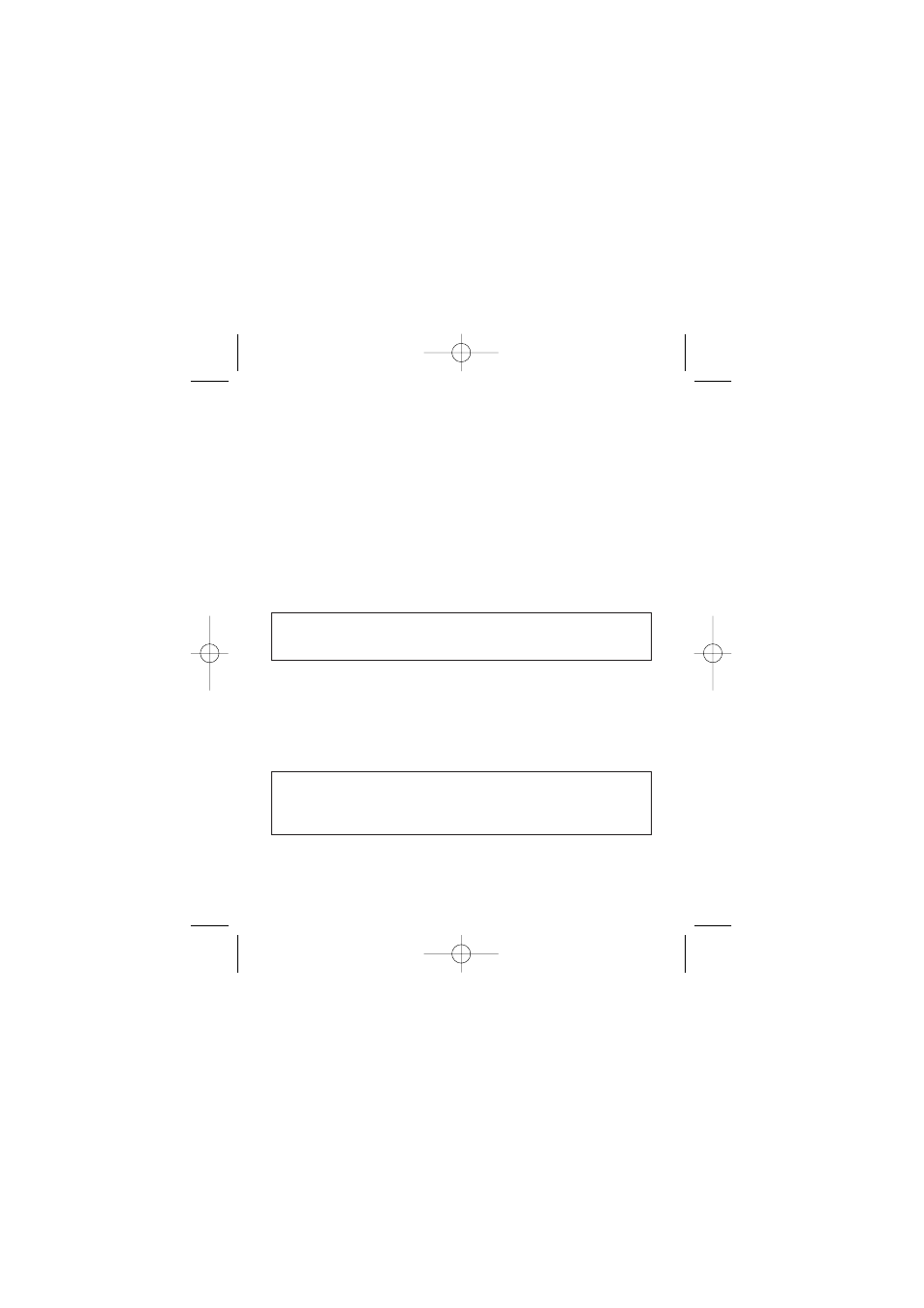
39
5. Fonctions spéciales
Windows uniquement
Séquences vidéo sur PC (Mode PC uniquement
La caméra Concord Eye-Q Go LCD permet de capturer des séquences
vidéo live sur votre ordinateur à l'aide du logiciel ArcSoft
VideoImpression.
Pour capturer des séquences vidéo sur l'ordinateur:
1. Lancez le logiciel ArcSoft VideoImpression en cliquant sur Démarrer –
Programmes - ArcSoft Camera Suite et en choisissant VideoImpression
dans la liste d'applications affichée à l'écran.
2. Cliquez sur l'icône NEW (NOUVEAU).
3. Cliquez sur l'icône CAPTURE.
Remarque: si la vidéo n'apparaît pas, sélectionnez "Concord Eye-Q Go
LCD Video Clips" dans la liste des pilotes et cliquez sur l'icône "Live"
pour visualiser la vidéo en live.
Pour enregistrer des séquences vidéo:
1. Suivez les étapes 1 à 3 ci-dessus.
2. Cliquez sur l'icône RECORD (ENREGISTRER). Pour arrêter
l'enregistrement, appuyez sur le bouton ESC de votre clavier ou cliquez
sur l'icône PAUSE de votre écran.
3. Pour enregistrer votre vidéo, cliquez sur l'icône SAVE (ENREGISTRER) et
suivez les instructions affichées à l'écran.
Remarque: pour modifier, manipuler ou créer des séquences vidéo à
l'aide de toutes les fonctions qu'offre VideoImpression, reportez-vous
au Guide de l'utilisateur du logiciel ArcSoft pour de plus amples
informations.
GO LCD Manual (511405-00) 8/7/02 12:52 pm Page 39
